PDFs auf dem iPhone und iPad mit PDF Expert lesen
Jede PDF-Software kann PDFs zum Lesen öffnen und anzeigen. Allerdings wird das Lese-Erlebnis mit kleinen Tricks deutlich angenehmer.
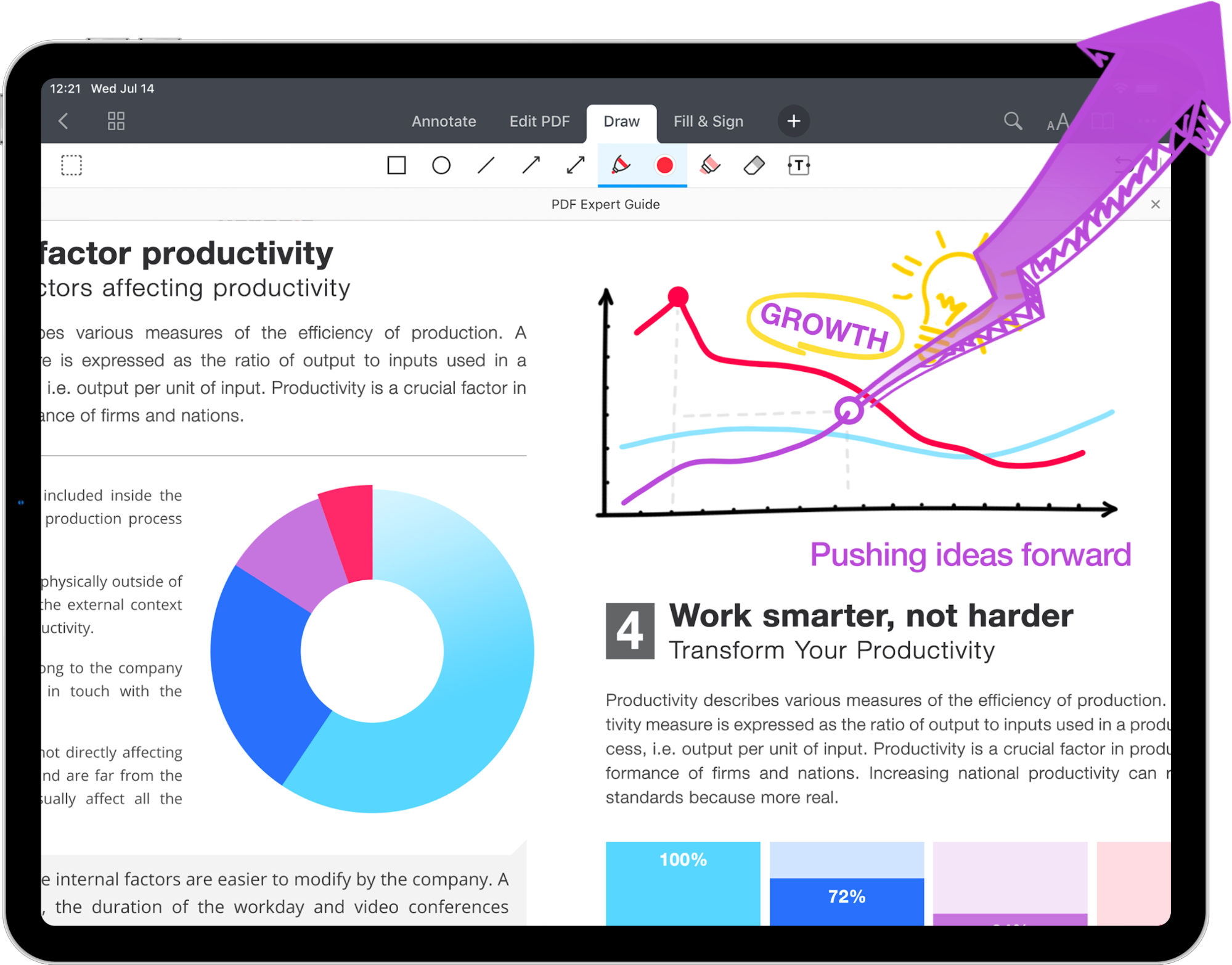
Bei Readdle haben wir hunderte von Interviews mit unseren Usern geführt und tausende Stunden damit verbracht, zu analysieren, wie Menschen mit Dokumenten arbeiten. Die Erkenntnisse aus all den Jahren sind in PDF Expert, den besten PDF-Reader für iPhone und iPad, eingeflossen.
Laden Sie PDF Expert kostenlos herunter und entdecken Sie die Features zusammen mit uns!
PDF Expert steckt voller praktischer, einfacher Möglichkeiten, PDFs anzuzeigen und zu lesen. Untenstehend finden Sie alles, was Sie beim Lesen von PDFs mit PDF Expert machen können.
PDFs anzeigen
Öffnen Sie PDF Expert und tippen Sie auf ein beliebiges PDF, um es anzuzeigen. Wenn Sie eine E-Mail mit einem PDF im Anhang erhalten haben, können Sie es direkt aus der Nachricht in PDF Expert öffnen.
Sie können mit zwei Fingern zoomen, um die Lesbarkeit zu verbessern.
Auf dem iPad können Sie dank Tabs zwischen mehreren Dateien wechseln. Sie können Tabs auch antippen und halten, um sie neu anzuordnen.

Nacht- oder Sepia-Modus aktivieren
PDF Expert verfügt über einen Nacht- und einen Sepia-Modus, sodass Sie bei Dunkelheit oder schlechter Beleuchtung angenehmer lesen können.
Öffnen Sie ein PDF und tippen Sie auf dem iPad oben rechts auf ![]() oder auf dem iPhone unten rechts auf
oder auf dem iPhone unten rechts auf ![]() . Hier können Sie ein Erscheinungsbild auswählen sowie die Helligkeit anpassen.
. Hier können Sie ein Erscheinungsbild auswählen sowie die Helligkeit anpassen.
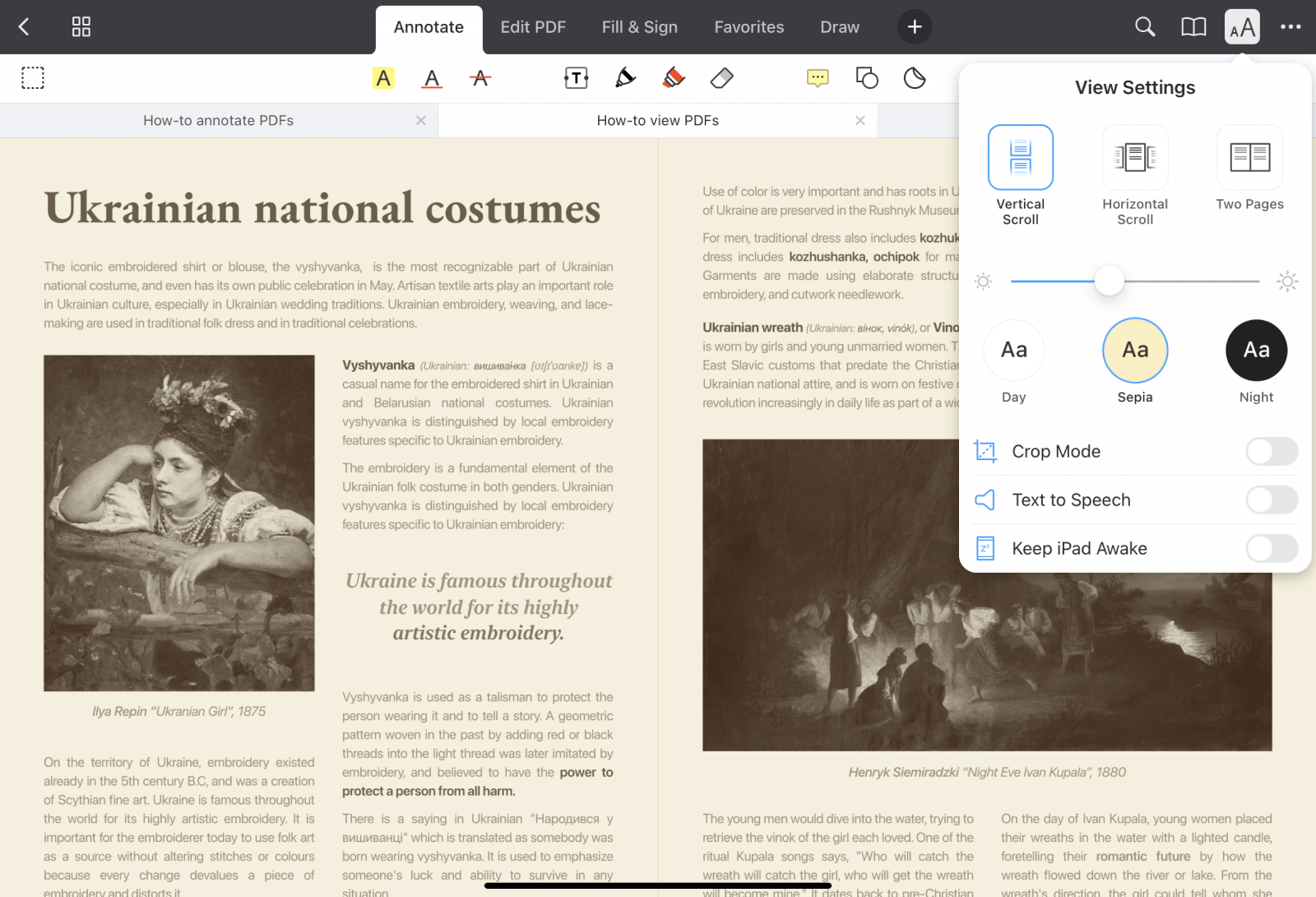
PDF Expert kostenlos downloaden
Zweiseitige Ansicht aktivieren
Die zweiseitige Ansicht ist die natürlichste Art, Zeitschriften oder Dokumente mit zahlreichen Bildern anzuzeigen. So aktivieren Sie sie:
- Tippen Sie auf dem iPad oben rechts auf
 .
.
Auf dem iPhone tippen Sie einfach unten rechts auf .
. - Wählen Sie Zwei Seiten.
- Nachdem Sie diese Option ausgewählt haben, können Sie noch Erste Seite einzeln aktivieren.
Zu einer bestimmten Seite springen
Verwenden Sie den Slider am unteren Ende des Bildschirms oder auf der Seite, um schnell durch ein Dokument zu scrollen.
Wenn Sie eine bestimmte Seite öffnen möchten, tippen Sie auf … Mehr oben rechts und wählen Sie Gehe zu Seite. Geben Sie die Seitenzahl ein und tippen sie auf Öffnen. Sie können jederzeit zur vorher angezeigten Seite zurückkehren, indem Sie unten links auf Zurück zu S. tippen.
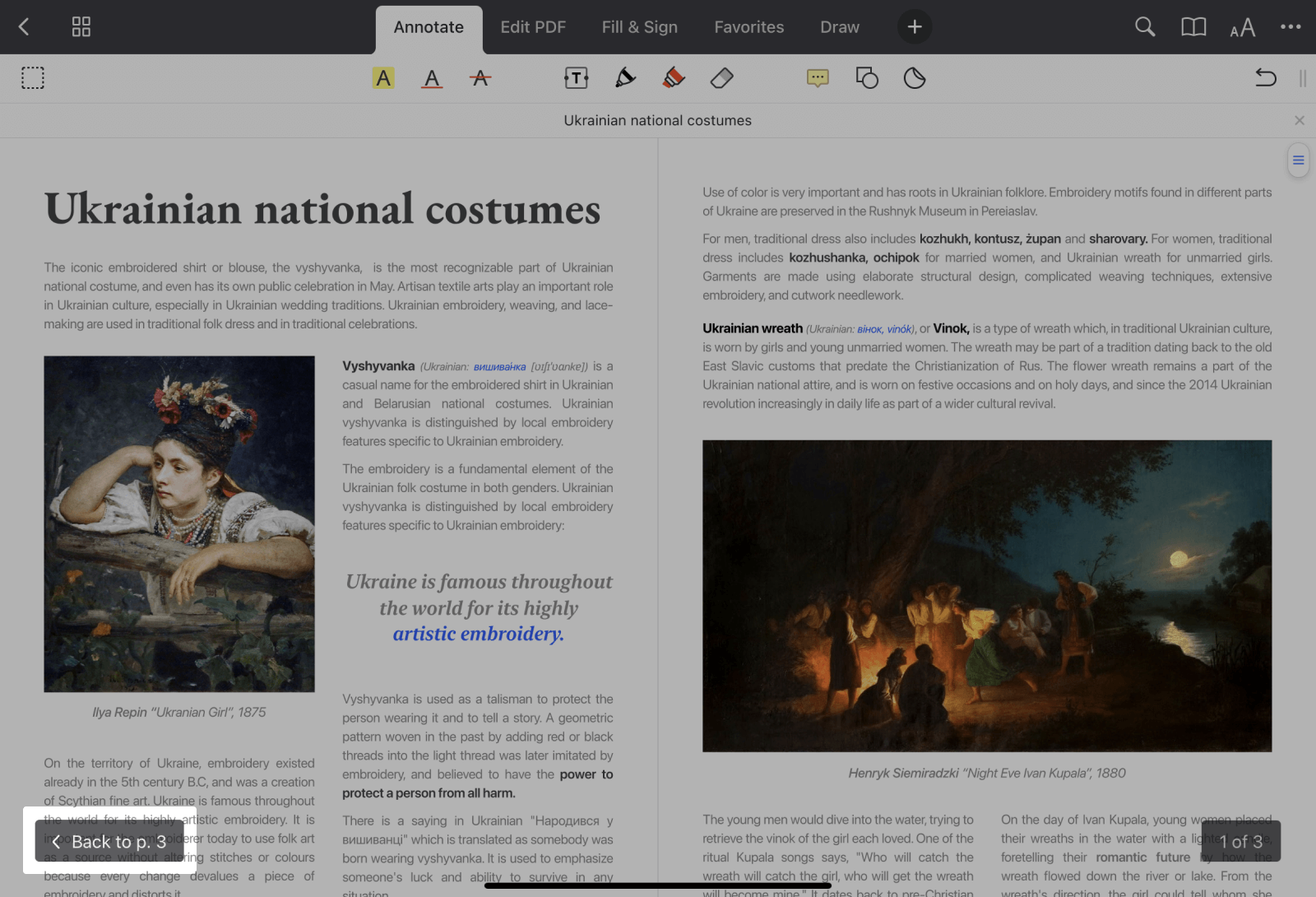
In einem PDF nach einem Wort suchen
Um ein Wort oder einen Satzteil in einem PDF zu finden, tippen Sie einfach auf das Suchsymbol und geben Sie Ihre Anfrage ein. Sie können unter dem Suchfeld zwischen den Tabs für Text und Thumbnails wechseln, um die Anzeige der Ergebnisse zu ändern. Tippen Sie auf ein beliebiges Element in der Liste, um zum entsprechenden Ort in der PDF-Datei zu gelangen.
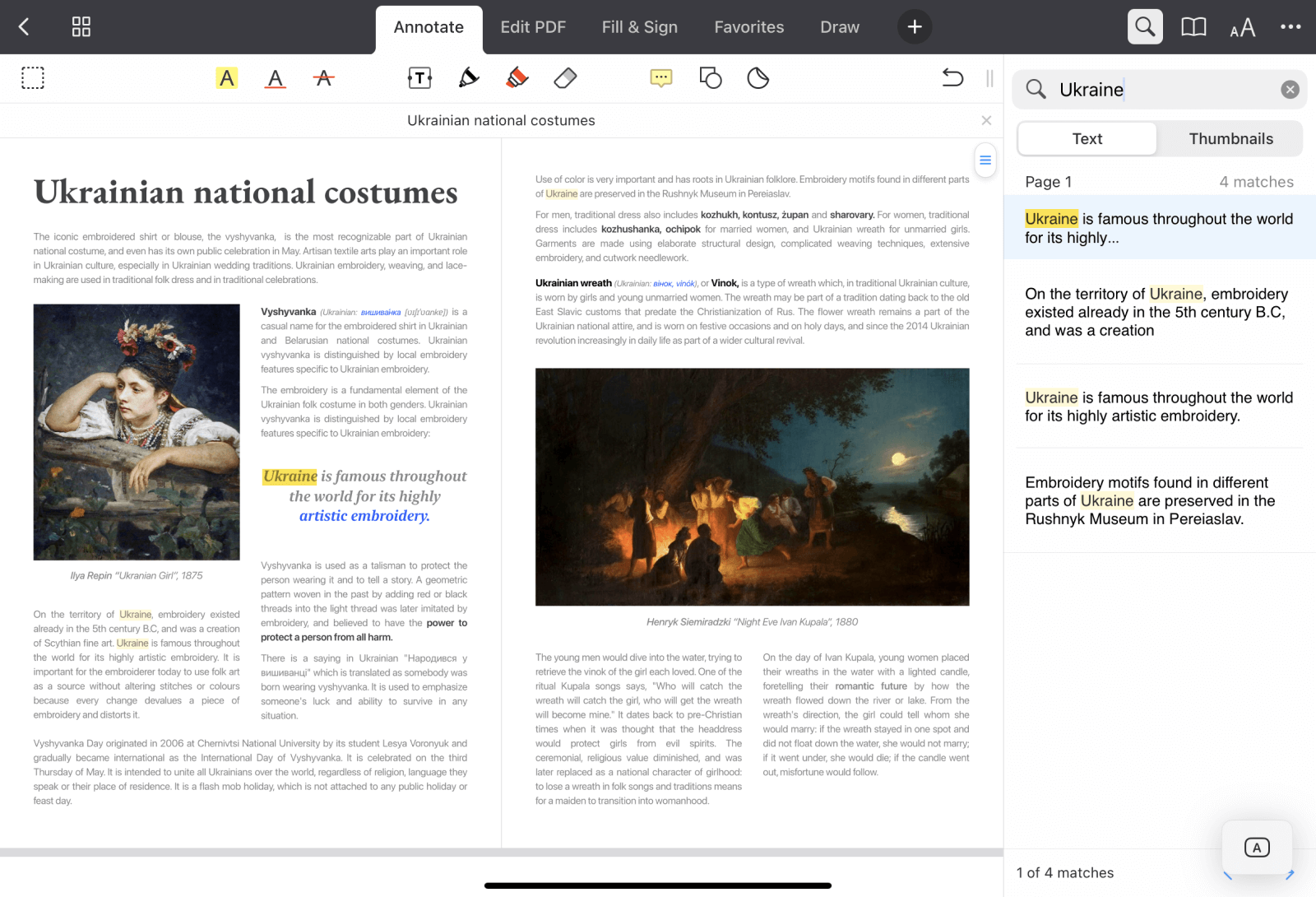
PDF Expert kostenlos downloaden
Lesezeichen für Seiten erstellen
Um in PDF Expert ein Lesezeichnen hinzuzufügen, tippen Sie auf einer beliebigen Seite oben rechts in die Ecke und anschließend auf das Lesezeichen-Symbol.
Sie können an einem Ort auf alle Ihre Lesezeichen zugreifen und sie verwalten. Öffnen Sie die gewünschte PDF-Datei und tippen Sie auf dem iPad oben rechts auf ![]() oder auf dem iPhone unten auf
oder auf dem iPhone unten auf ![]() . Wählen Sie den Lesezeichen-Tab aus. Hier können sie alle Ihre Lesezeichen anzeigen und bearbeiten. So finden Sie schneller zu den interessantesten Seiten in einem Dokument.
. Wählen Sie den Lesezeichen-Tab aus. Hier können sie alle Ihre Lesezeichen anzeigen und bearbeiten. So finden Sie schneller zu den interessantesten Seiten in einem Dokument.
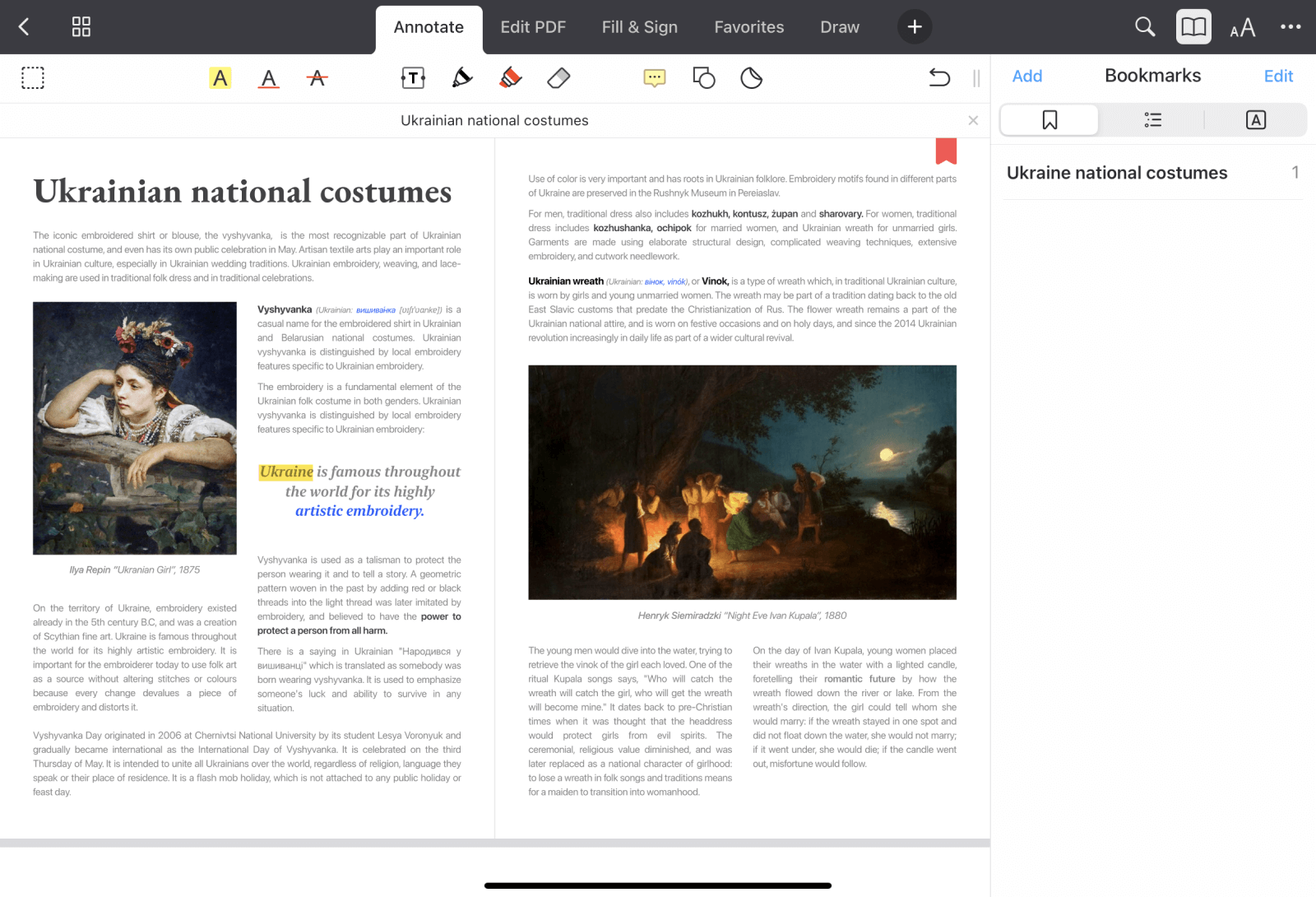
Inhaltsverzeichnis anzeigen
Öffnen Sie ein Dokument und tippen Sie auf dem iPad oben rechts auf ![]() oder auf dem iPhone unten rechts auf
oder auf dem iPhone unten rechts auf ![]() . Wechseln Sie zum Gliederungen-Tab. Hier können Sie durch das Inhaltsverzeichnis navigieren und es bearbeiten.
. Wechseln Sie zum Gliederungen-Tab. Hier können Sie durch das Inhaltsverzeichnis navigieren und es bearbeiten.
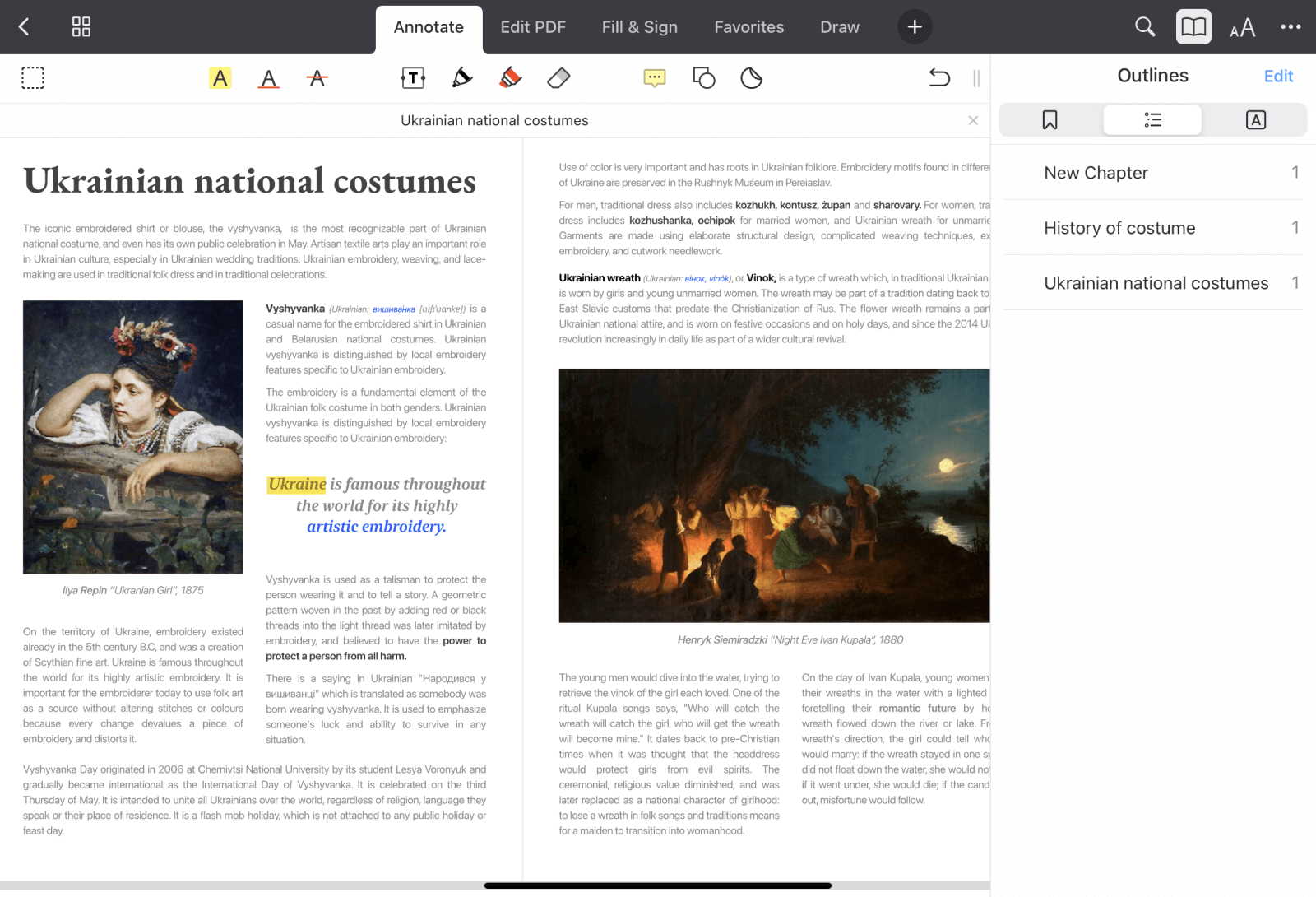
PDF Expert kostenlos downloaden
Anmerkungen überprüfen
Mit PDF Expert können Sie Ihre Anmerkungen alle an einem Ort anzeigen. Tippen Sie auf ![]() oben rechts auf dem iPad oder
oben rechts auf dem iPad oder ![]() unten auf dem iPhone. Gehen Sie auf der rechten Seite zum Tab Anmerkungen und alle gemachten Anmerkungen werden nach Seitenzahlen sortiert angezeigt. Sie können auf eine Anmerkung tippen und gelangen direkt zur entsprechenden Seite.
unten auf dem iPhone. Gehen Sie auf der rechten Seite zum Tab Anmerkungen und alle gemachten Anmerkungen werden nach Seitenzahlen sortiert angezeigt. Sie können auf eine Anmerkung tippen und gelangen direkt zur entsprechenden Seite.
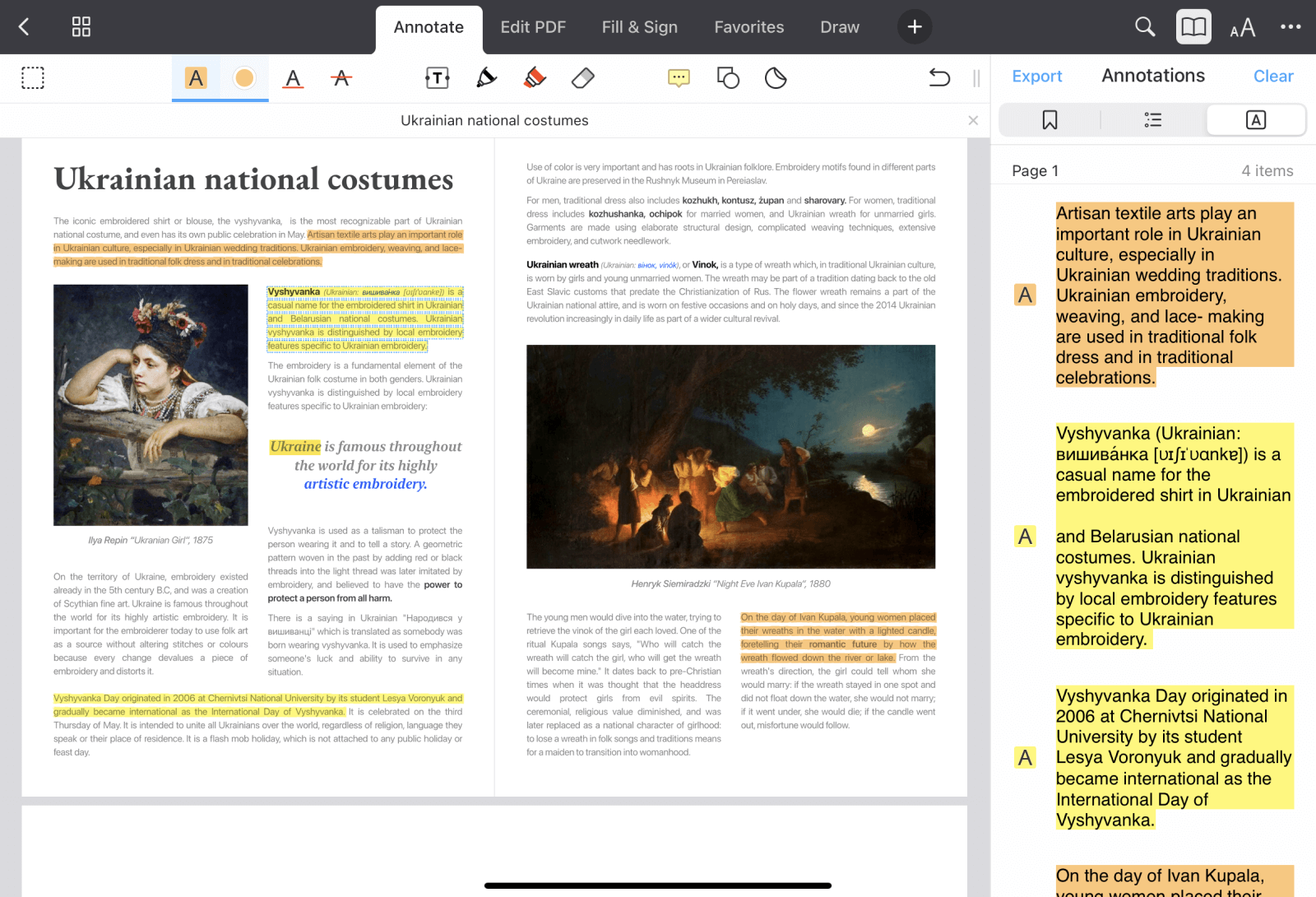
Sie können Ihre Notizen außerdem durchsuchen und nach Farbe filtern. Erfahren Sie mehr über Anmerkungen mit PDF Expert.
Auch wenn PDF Expert unzählige Features bietet, ist die Nutzeroberfläche sauber und aufgeräumt. Nichts stört Sie, wenn Sie einen Jahresbericht oder ein Buch lesen möchten. Wir hoffen sehr, dass Sie Spaß daran haben werden!
Laden Sie PDF Expert kostenlos herunter und verbessern Sie Ihr Lese-Erlebnis!


